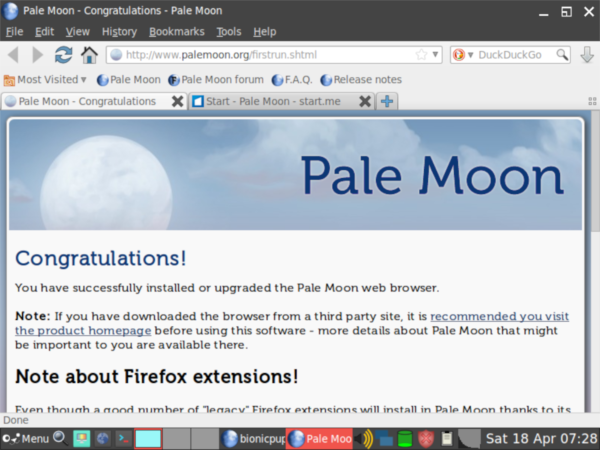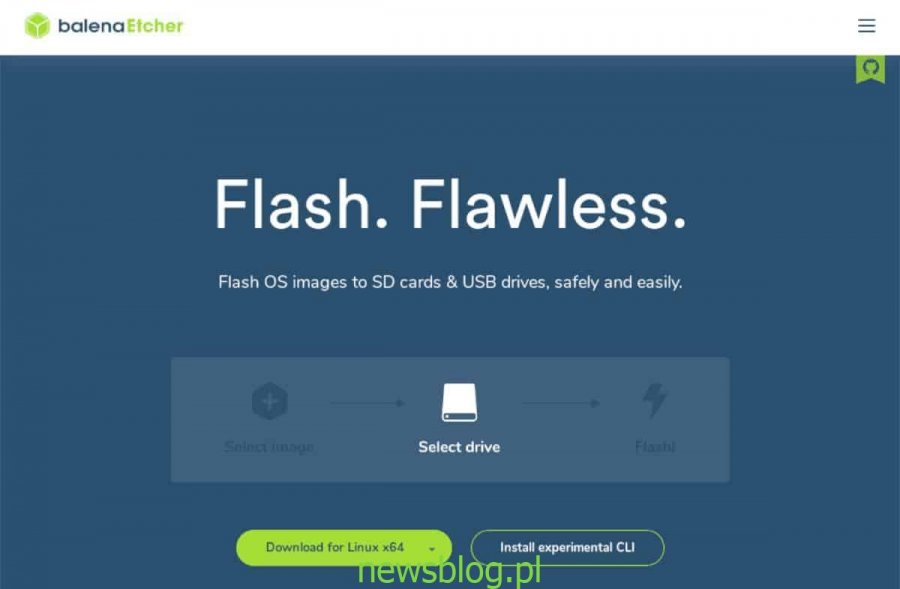Jeśli chcesz uruchomić Linuksa z dysku flash USB, Puppy Linux jest najlepszą opcją. Czemu? Może działać z wymiennych urządzeń pamięci masowej. Jest dostarczany z każdym programem, którego kiedykolwiek będziesz potrzebować. A co najważniejsze, Puppy jest dostępny w dziesiątkach różnych wersji Linuksa, takich jak Ubuntu, które wiele osób już zna.
W tym przewodniku omówimy konfigurację Puppy Linux na dysku flash USB. Pokażemy Ci również, jak korzystać ze Puppy i wiele więcej!
Uwaga: optymalne korzystanie ze Puppy Linux; powinieneś mieć dysk flash USB o wielkości co najmniej 4 GB. W przeciwnym razie nie będzie dużo miejsca na pliki i inne dane.
Spis treści:
Pobieranie Puppy Linux
Aby używać Puppy Linux na dysku flash USB, system operacyjny należy pobrać z Internetu. Pobieranie Puppy Linux wymaga pobrania najnowszej wersji ISO systemu operacyjnego. Aby dowiedzieć się, jak zdobyć najnowszą wersję Puppy Linux, postępuj zgodnie z instrukcjami krok po kroku poniżej.
Krok 1: Udaj się do Oficjalna strona Puppy Linux i zlokalizuj ikonę pobierania. Kliknij na nią myszką.
Krok 2: Wybierając ikonę „Pobierz” na stronie internetowej Puppy Linux, przejdziesz na stronę pobierania. Na stronie pobierania jest kilka różnych wersji Puppy Linux do wyboru.
W tym przewodniku skupimy się na konfiguracji Puppy Linux opartej na Ubuntu 18.04 LTS (Ubuntu Bionic). Jest to wersja Ubuntu dla LTS, jest niezawodna i jest to system operacyjny, który większość użytkowników Linuksa już zna.
Uwaga: wypróbuj inne spiny Puppy Linux wymienione na stronie pobierania. Po prostu wiedz, że ten przewodnik nie koncentruje się na innych wydaniach. Będziesz sam!
Wybierz łącze pobierania „Ubuntu Bionic 64” lub „Ubuntu Bionic”, aby rozpocząć proces pobierania.
Krok 3: Po kliknięciu przycisku „Pobierz”, wersja Puppy Linux systemu Ubuntu Bionic rozpocznie pobieranie na komputer z systemem Linux. Bądź cierpliwy i pozwól, aby proces się zakończył.
Po zakończeniu pobierania będziesz mieć najnowszą wersję Puppy Linux (Bionic Pup) na swoim komputerze. Teraz nadszedł czas, aby skonfigurować system operacyjny na dysku flash USB. Przejdź do następnej części przewodnika, aby kontynuować!
Flashowanie Puppy Linux na USB
Puppy Linux to trwały system operacyjny Linux. Trwałość oznacza, że po sflashowaniu Puppy na urządzenie USB, USB będzie działać jak dysk twardy komputera. Niezależnie od tego, ile zdjęć, filmów lub plików muzycznych na nim umieścisz, i ile witryn odwiedzasz, wszystko pozostanie takie samo za każdym razem, gdy uruchomisz Puppy.
Zanim jednak zagłębimy się w niesamowitą moc Puppy Linux, musimy zademonstrować, jak zainstalować system operacyjny. Aby rozpocząć proces instalacji, musisz pobrać narzędzie flashujące Etcher.
Dlaczego Etcher? To wspaniały program, który sprawia, że flashowanie plików ISO na urządzeniach USB jest niezwykle proste. Ponadto Etcher będzie działał na systemach Windows, Mac i Linux. Ponieważ jest to platforma wieloplatformowa, każdy będzie mógł skonfigurować Puppy Linux na USB na dowolnym systemie operacyjnym komputera!
Aby zdobyć Etcher, kliknij tutaj. Następnie, gdy masz Etcher na komputerze, otwórz go i postępuj zgodnie z instrukcjami krok po kroku, aby skonfigurować Puppy Linux na urządzeniu USB.
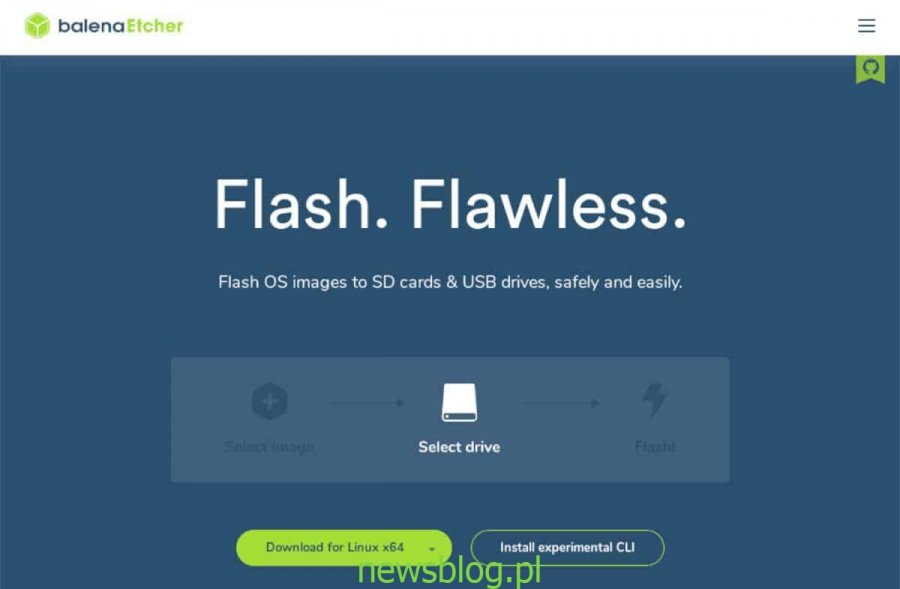
Krok 1: Znajdź przycisk „Wybierz obraz” i kliknij myszą. Następnie wyszukaj plik ISO Puppy Linux pobrany na komputer.
Krok 2: Podłącz napęd flash USB. Następnie znajdź przycisk „Wybierz dysk” i kliknij go, aby wybrać dysk flash USB jako urządzenie do flashowania Puppy Linux.
Krok 3: Znajdź „Flash!” przycisk, aby rozpocząć proces flashowania.
Po zakończeniu flashowania uruchom ponownie komputer w systemie BIOS i skonfiguruj system do uruchamiania z USB, aby uzyskać dostęp do Puppy Linux.
Korzystanie ze Puppy Linux
Korzystanie ze Puppy Linux zaczyna się od uruchomienia systemu operacyjnego. Aby to zrobić, poczekaj na pojawienie się ekranu startowego. Następnie wybierz „Bionicpup64 8.0 ″ lub Bionicpup 8.0” i naciśnij Wchodzić klucz do załadowania systemu operacyjnego.

Po wybraniu „Bionicpup64 8.0” Puppy Linux rozpocznie sekwencję rozruchu. Usiądź wygodnie i poczekaj, aż się skonfiguruje, aby mógł działać na twoim sprzęcie.
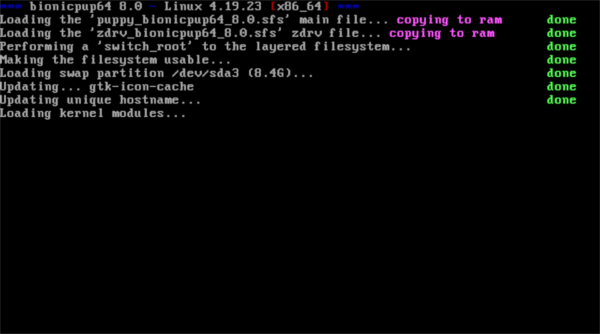
Po sekwencji rozruchowej Puppy Linux wyświetli „Szybką konfigurację”. W tym oknie zostaniesz poproszony o skonfigurowanie kraju, strefy czasowej i układu klawiatury. Będziesz także mógł aktywować zaporę i zmienić nazwę hosta, jeśli tak zdecydujesz.
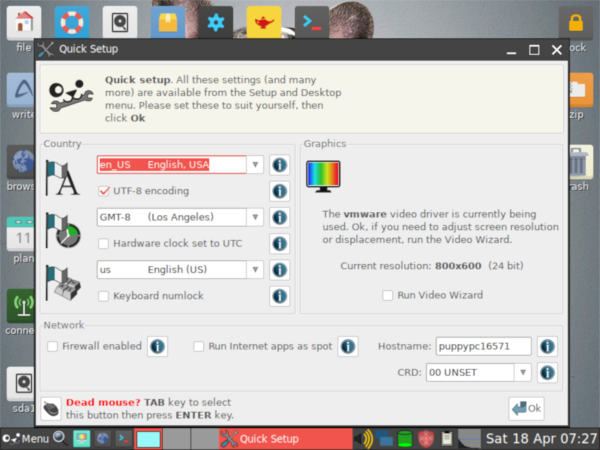
Po skonfigurowaniu okna „Szybka konfiguracja” kliknij „OK”, aby je zamknąć. Gdy okno „Szybkiej instalacji” zostanie zamknięte, zobaczysz pulpit z wieloma różnymi skrótami do programów. Kliknij dowolny z nich i zacznij korzystać z nowego przenośnego systemu operacyjnego Linux Linux!